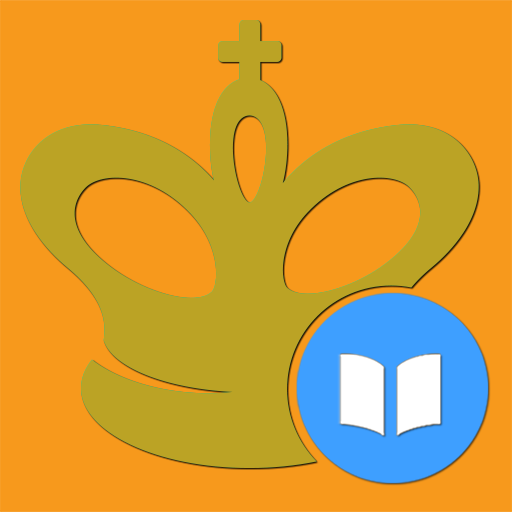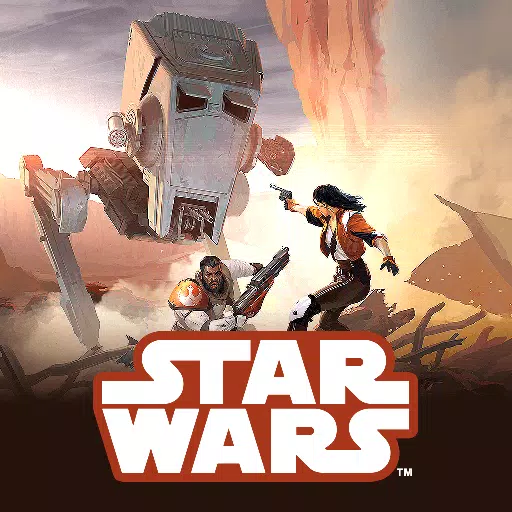"Marvel Rivals" ซีซั่น 0 - Doomsday Rising สะเทือนใจอย่างกว้างขวาง! ผู้เล่นจะคุ้นเคยกับแผนที่ ฮีโร่ และทักษะ และค้นหาตัวละครที่เหมาะกับสไตล์การเล่นของพวกเขามากที่สุด อย่างไรก็ตาม ในขณะที่ผู้เล่นเล่นเกมที่มีการแข่งขันก้าวหน้า บางคนเริ่มสังเกตเห็นว่าพวกเขาควบคุมการเล็งได้ไม่ดี <>
หากคุณพบว่าตัวเองหงุดหงิดและไม่สบายใจกับเป้าหมายของคุณเมื่อคุณปรับตัวเข้ากับ Marvel Rivals และตัวละครที่หลากหลาย คุณไม่ได้อยู่คนเดียว ในความเป็นจริง ผู้เล่นหลายคนได้เริ่มใช้วิธีแก้ไขง่ายๆ เพื่อปิดการใช้งานหนึ่งในสาเหตุหลักของการเล็งที่ไม่ตรง หากคุณสงสัยว่าเหตุใดเป้าหมายของคุณจึงคลาดเคลื่อนเล็กน้อยและจะแก้ไขได้อย่างไร โปรดอ่านคำแนะนำด้านล่าง <>วิธีปิดการใช้งานการเร่งความเร็วของเมาส์และการเล็งให้ราบรื่นใน Marvel Rivals
ใน "Marvel Rivals" คุณลักษณะที่เรียกว่าการเร่งความเร็วเมาส์/การเล็งให้ราบรื่นจะถูกเปิดไว้ตามค่าเริ่มต้น ต่างจากวิดีโอเกมอื่น ๆ ในขณะนี้ไม่มีตัวเลือกในการเปิดหรือปิดคุณสมบัตินี้ในเมนูการตั้งค่าในเกม . แม้ว่าการเร่งความเร็ว/การเล็งของเมาส์จะสะดวกเป็นพิเศษสำหรับผู้เล่นที่ใช้คอนโทรลเลอร์ แต่ผู้เล่นเมาส์และคีย์บอร์ดมักชอบปิดมัน เนื่องจากจะทำให้การเล็งที่รวดเร็วและการยิงที่แม่นยำทำได้ยาก พูดง่ายๆ ก็คือ ผู้เล่นบางคนอาจชอบที่จะใส่มัน ในขณะที่บางคนเลือกที่จะปิดการใช้งานมัน - ทั้งหมดขึ้นอยู่กับแต่ละบุคคลและประเภทของฮีโร่ที่พวกเขาเล่น <> โชคดีที่มีวิธีแก้ไขง่ายๆ สำหรับผู้เล่นในการปิดคุณสมบัตินี้และเปิดใช้งานการป้อนข้อมูลด้วยเมาส์ที่มีความแม่นยำสูงบนพีซี โดยการเปลี่ยนไฟล์การตั้งค่าเกมด้วยตนเองโดยใช้แอปพลิเคชันแก้ไขข้อความ เช่น Notepad ผู้เล่นไม่ต้องกังวล การดำเนินการนี้ไม่ถือเป็นการม็อด/การโกง คุณเพียงแค่ปิดคุณสมบัติที่เกมส่วนใหญ่เสนอเป็นตัวเลือกอยู่แล้ว และคุณไม่ได้ติดตั้งไฟล์เพิ่มเติมหรือเปลี่ยนแปลงข้อมูลของคุณอย่างรุนแรง โดยเฉพาะอย่างยิ่ง ทุกครั้งที่คุณเปลี่ยนการตั้งค่าในเกม Marvel Rivals (เช่น เป้าเล็งหรือความไว) ไฟล์เกมนี้จะได้รับการอัปเดต ดังนั้นคุณจึงเปลี่ยนเพียงการตั้งค่าใดค่าหนึ่งจากหลายๆ การตั้งค่าเหล่านี้ <>
 กระบวนการทีละขั้นตอนสำหรับการปิดการใช้งานการปรับเป้าหมายให้ราบรื่น/การเร่งความเร็วของเมาส์ใน Marvel Rivals
กระบวนการทีละขั้นตอนสำหรับการปิดการใช้งานการปรับเป้าหมายให้ราบรื่น/การเร่งความเร็วของเมาส์ใน Marvel Rivals
เปิดกล่องโต้ตอบเรียกใช้ (ปุ่มทางลัดคือ Windows R) <>
คัดลอกและวางเส้นทางด้านล่าง แต่แทนที่ "YOURUSERNAMEHERE" ด้วยชื่อผู้ใช้ที่คุณบันทึกข้อมูล <>C:UsersYourUSERNAMEHEREAppDataLocalMarvelSavedConfigWindows
- หากคุณไม่ทราบชื่อผู้ใช้ คุณสามารถไปที่คอมพิวเตอร์เครื่องนี้
- <> <> กด Enter จากนั้นจะแสดงตำแหน่งที่บันทึกการตั้งค่าระบบของคุณ คลิกขวาที่ไฟล์ GameUserSettings แล้วเปิดใน Notepad <>
- ที่ด้านล่างของไฟล์ ให้คัดลอกและวางบรรทัดโค้ดต่อไปนี้:
-
<>
[/script/engine.inputsettings]
- < Windows < 用户来查找。
- bViewAccelerationEnabled=False
ตอนนี้ให้บันทึกและปิดไฟล์ ตอนนี้คุณได้ปิดการใช้งานการปรับให้เรียบและการเร่งความเร็วของเมาส์สำหรับเกม Marvel Rivals ของคุณสำเร็จแล้ว นอกจากนี้ คุณสามารถเพิ่มบรรทัดที่สองของโค้ดด้านล่างโค้ดที่คุณเพิ่งเพิ่มเพื่อแทนที่ลำดับการประมวลผลการเล็งอื่นๆ และตรวจสอบให้แน่ใจว่าอินพุตเมาส์ดั้งเดิมมีความสำคัญกว่า <>
[/script/engine.inputsettings]
bEnableMouseSmoothing=เท็จbViewAccelerationEnabled=False
bDisableMouseAcceleration=False
RawMouseInputEnabled=1
 บ้าน
บ้าน  การนำทาง
การนำทาง






 บทความล่าสุด
บทความล่าสุด

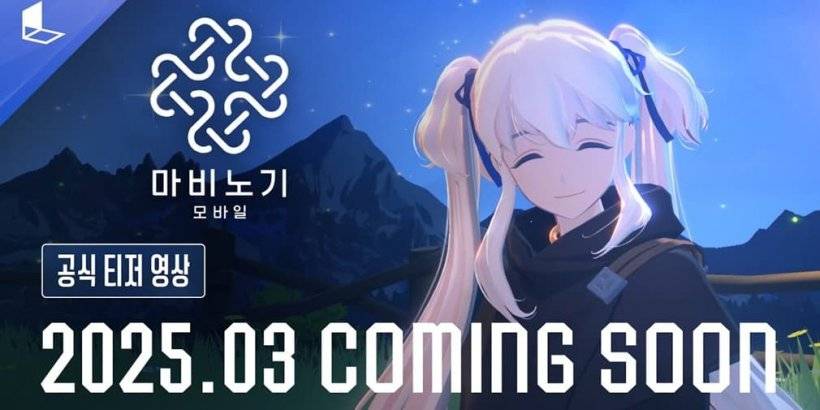








 เกมส์ล่าสุด
เกมส์ล่าสุด





![True Colors [Abandoned]](https://img.sjjpf.com/uploads/00/1719608181667f23751e09d.png)